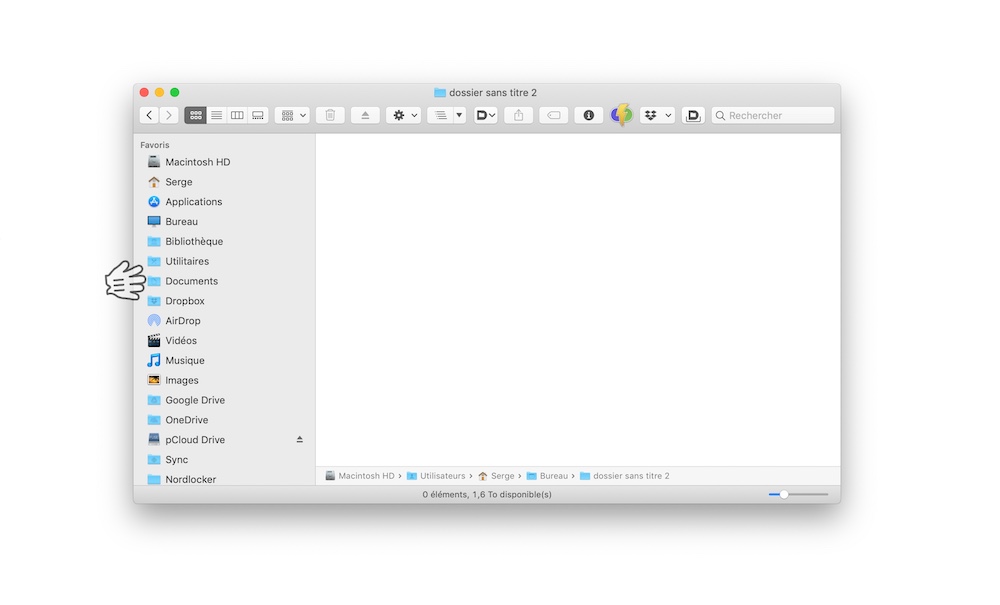
Saviez-vous qu’il existe un petit truc bien simple pour redimensionner rapidement les fenêtres sur macOS sans en tirer les bords de tous bords tous côtés ?
Par exemple, si vous voulez étirer une fenêtre vers la gauche de l’écran, placez le curseur tout juste sur le bord jusqu’à ce qu’il prenne la forme de flèches bidirectionnelles.
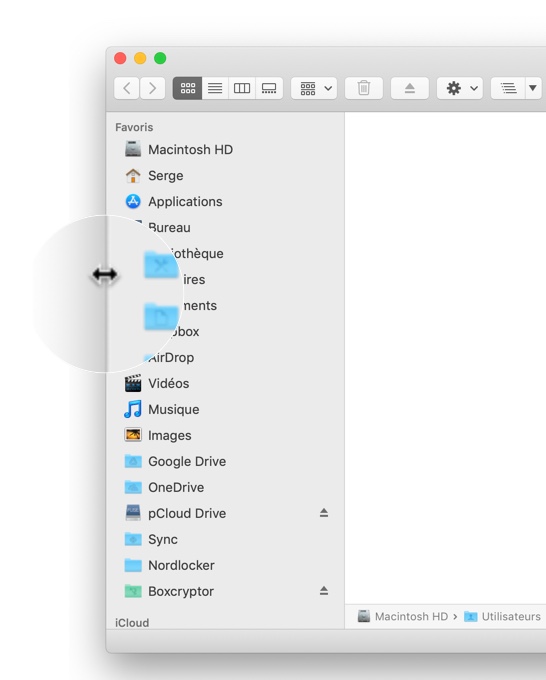
Faites alors un double clic et la fenêtre s’étirera jusqu’à l’extrémité gauche de l’écran. Même chose pour la droite, en haut et en bas.
De plus, en appuyant sur la touche Option lors du double clic, la fenêtre s’étirera simultanément des deux côtés, gauche et droite ou en haut et en bas.
— — —
La même opération peut s’appliquer aux fenêtres du Finder pour en modifier la largeur afin qu’elles s’ajustent à la longueur des noms de fichiers ou de dossiers. Pour ce faire, poser le curseur sur la barre verticale jusqu’à ce qu’il prenne la forme d’une croix.
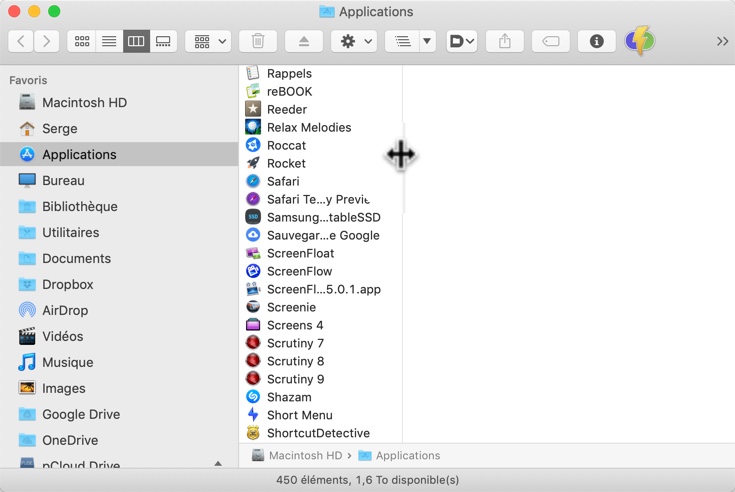
Faites ensuite un double clic pour voir la fenêtre s’agrandir à la taille requise.
Dans l’exemple ci-dessous, c’est Sauvegarde et synchronisation de Google — qui n’est certainement pas le nom le plus succinct dans une liste d’applications — qui dicte la taille de la fenêtre après le double clic.
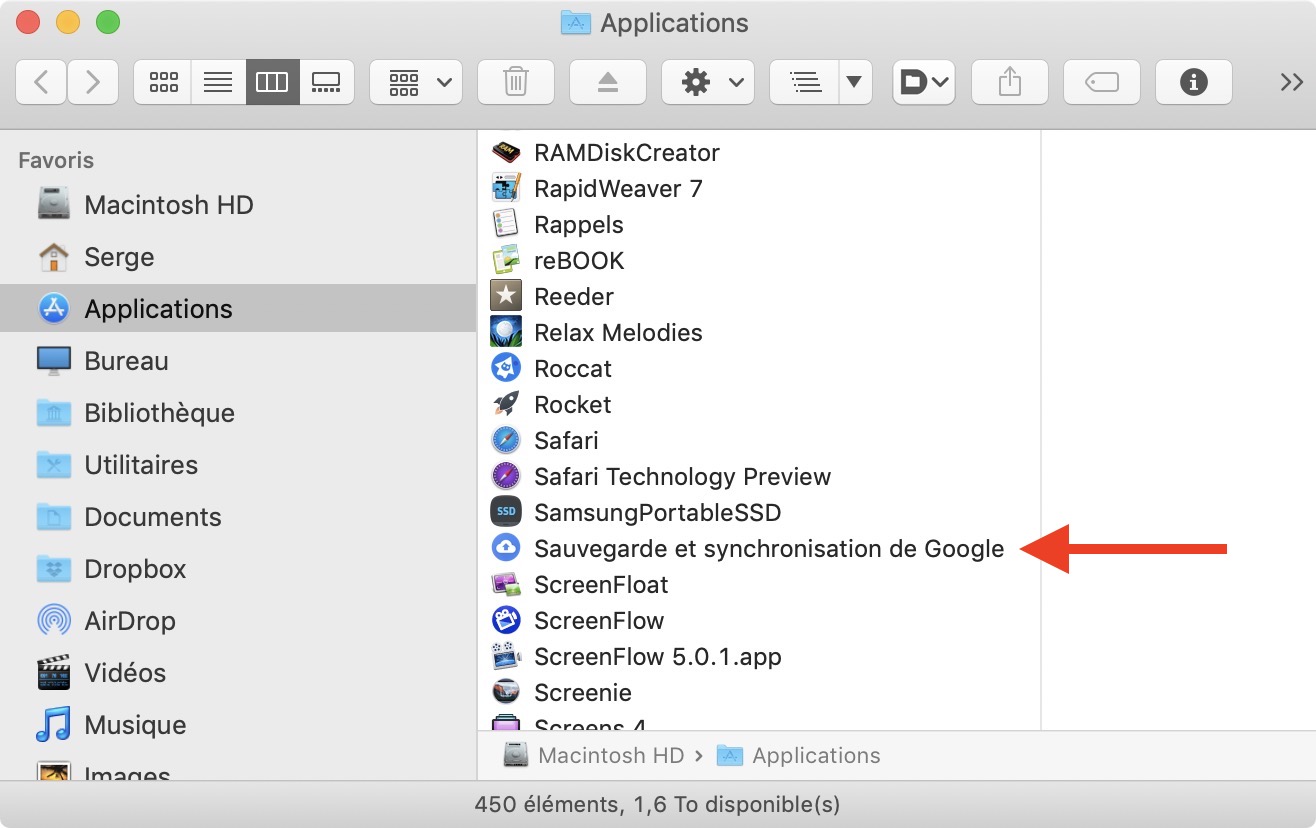
Recevez quotidiennement les dernières nouvelles de l’univers Apple
Inscrivez-vous dès maintenant pour avoir accès aux dernières nouvelles et à des promotions exclusives!
Commentaires